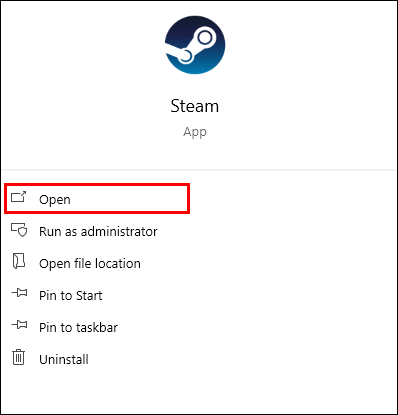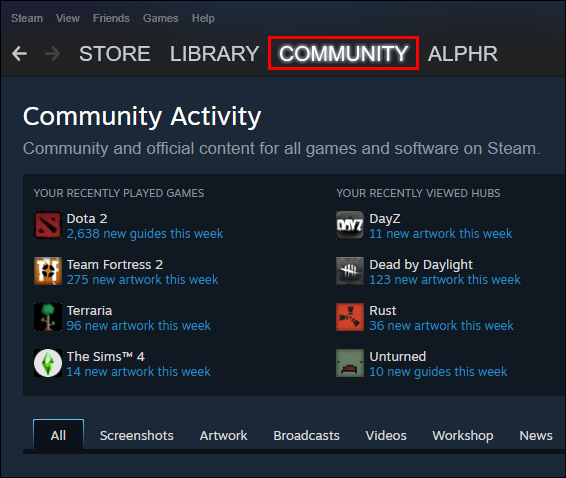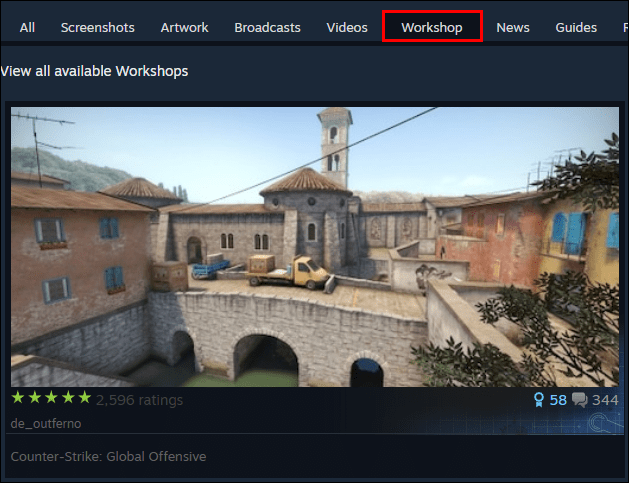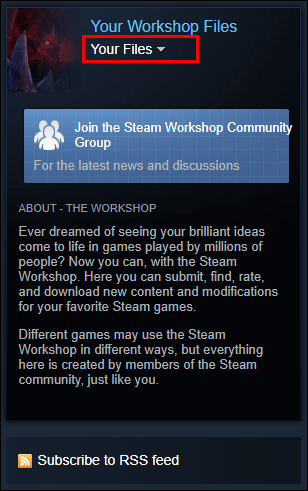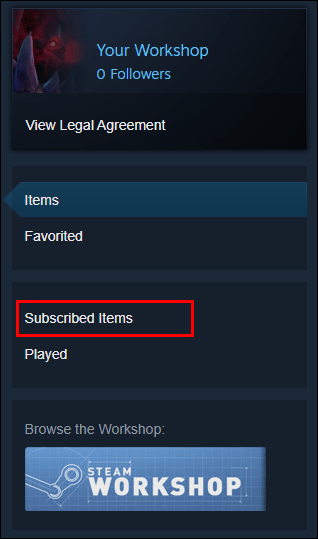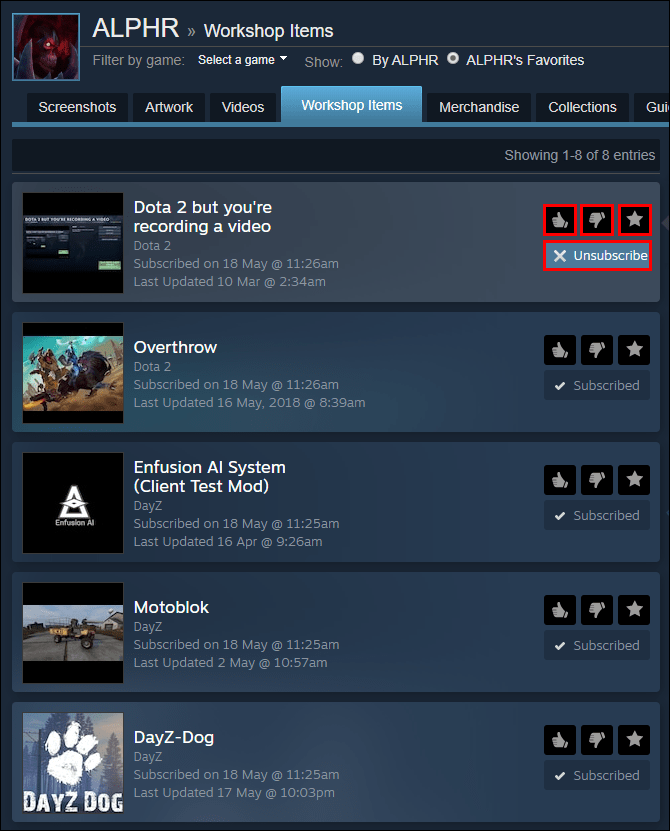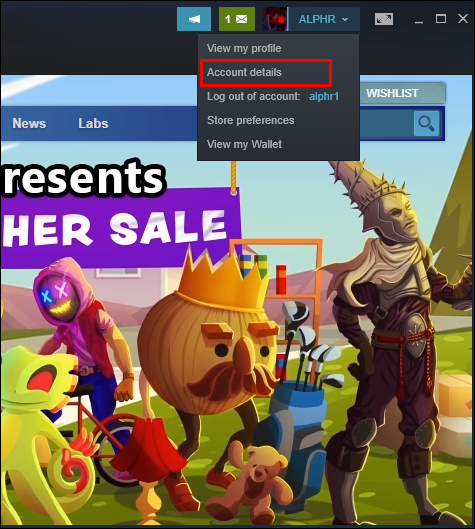Steam היא אחת מפלטפורמות הפצת המשחקים הדיגיטליים הגדולות והפופולריות בשוק. למרות שהוא מתהדר בבסיס משתמשים גדול המוקדש למשחקים, היבט בולט אחד של Steam שמציב אותו בסימן מעל המתחרים הוא סדנת Steam. הסדנה מאפשרת לשחקנים ליצור ולנהל תוכן שנוצר על ידי משתמשים עבור משחקים ספציפיים המאפשרים שינוי משתמש. הסדנה מבוססת על מנוי מכיוון שהמשחקים שלך יוסיפו רק תוכן של משתמשים שאתה מנוי אליו כעת. בנוסף, לחלק מהמשחקים יש שירות מנויים, שבו הגישה שלך למשחק עצמו דורשת מנוי חודשי.

במאמר זה, נסביר כיצד לסקור ולנהל מנויים לסדנת Steam ומשחקים.
כיצד להציג מנויים בסדנת Steam
הניווט בסדנת Steam הוא די פשוט. עם זאת, מציאת רשימת הפריטים אליהם אתה מנוי יכול להיות קצת יותר מאתגר אם אינך יודע היכן לחפש. הנה מה שאתה צריך לעשות:
- פתח את הלקוח של Steam במחשב האישי או בנייד שלך, או השתמש בדפדפן כדי לגשת לאתר של Steam.
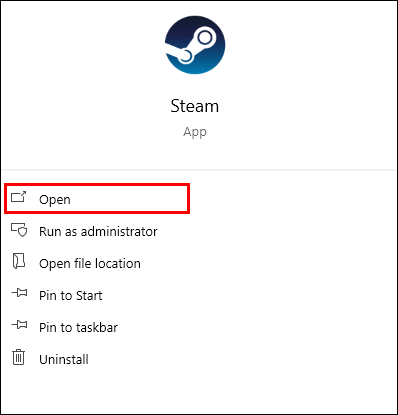
- רחף מעל או בחר קהילה מהתפריט שלמעלה, ולאחר מכן בחר סדנה מהתפריט הנפתח.
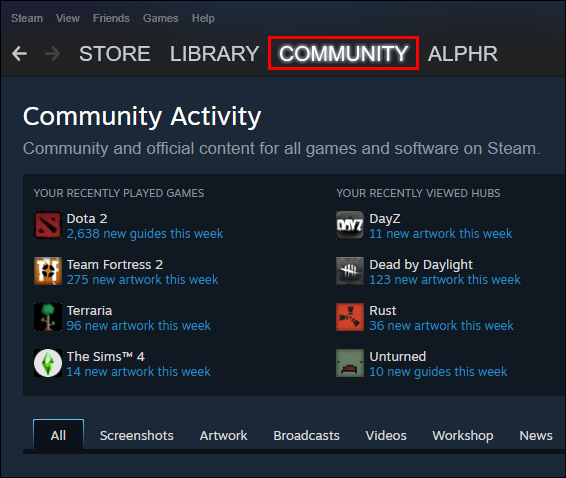
- במסך הסדנה, גלול מטה עד שתמצא את "פריטי הסדנה שלך" בצד ימין.
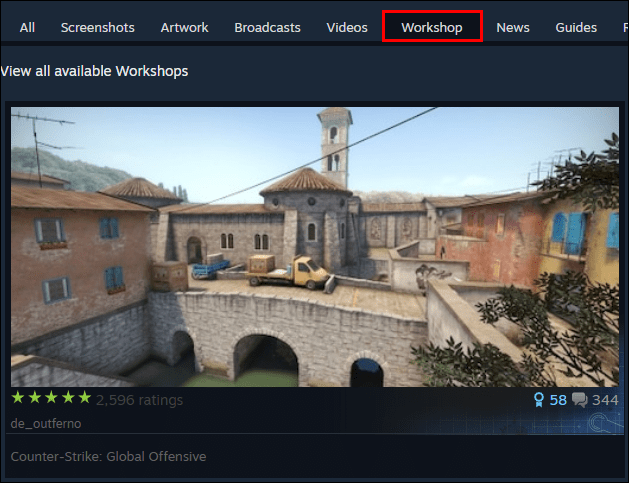
- לחץ על "הקבצים שלך" למטה כדי לפתוח מסך חדש.
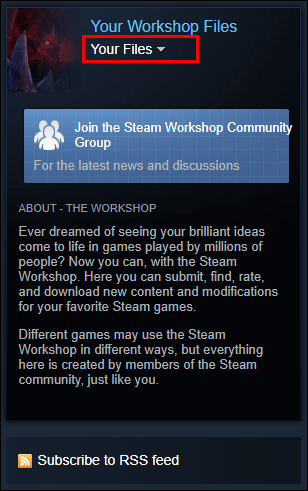
- בתפריט בצד ימין, בחר "פריטים רשומים". אתה יכול לבחור למיין את הפריטים, לפי שם או תאריך מנוי, יצירה או עדכון אחרון.
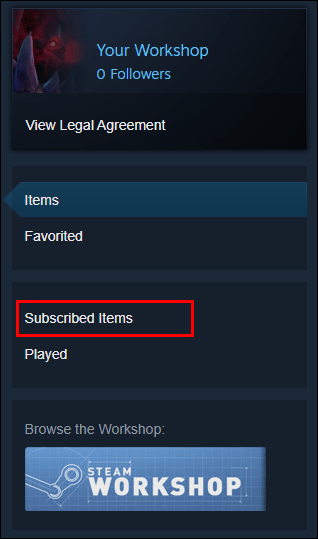
- אתה יכול לנווט ברשימה באמצעות חיצי הניווט למטה ולבחור את מספר הפריטים המוצגים בכל עמוד.
- מדף זה תוכל לגשת ולנהל את הפריטים הרשומים שלך. האפשרויות כוללות דירוג של פריט הסדנה, הכנסתו למועדפים או ביטול ההרשמה אליו לחלוטין.
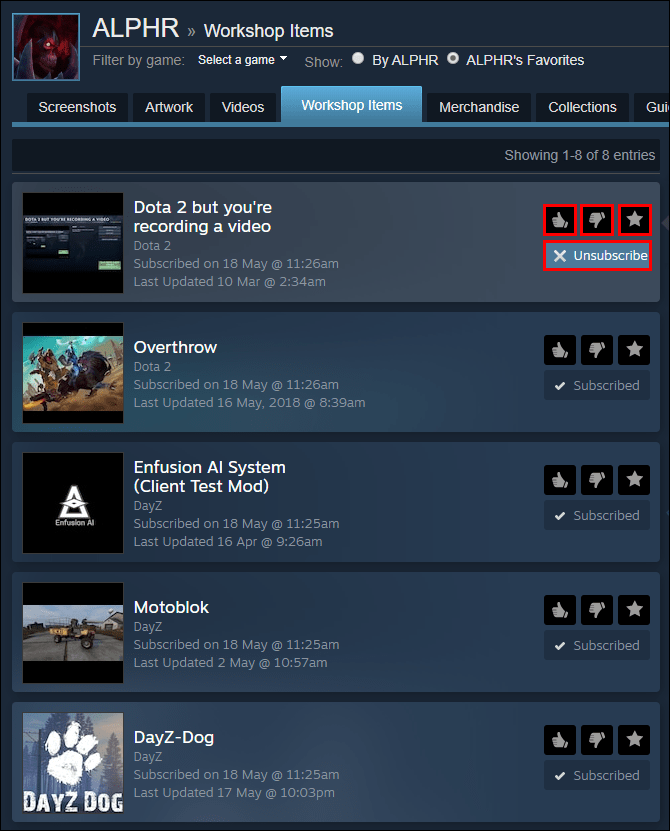
סדנת Steam היא דרך מצוינת להוסיף תוכן חדש למשחק ישן יותר. חלק מהמשחקים, כגון Tabletop Simulator או Elder Scrolls: Skyrim, מסתמכים על תוכן מעודן כדי לפתוח את הפוטנציאל שלהם ולהביא יותר כיף לשחקנים.
Skyrim גם הייתה חלוצה בתכנים בתשלום עבור סדנת Steam, המאפשרת למשתמשים לגבות תשלום עבור המודים שהם השקיעו שעות בפיתוח וליטוש. משחקים אחרים הלכו בעקבותיהם במהירות, ואיפשרו ליוצרי מודים לקבל פיצוי על עבודתם.
כיצד להציג מינויים ב-Steam
אם אתה משחק במשחק שדורש מנוי, כגון Elder Scrolls Online, תצטרך לגשת למנויים דרך אפשרויות החשבון שלך. הנה מה שאתה צריך לעשות:
- לחץ על שם החשבון שלך בפינה השמאלית העליונה של לקוח Steam או דף האינטרנט.

- בחר "פרטי חשבון" מהתפריט הנפתח.
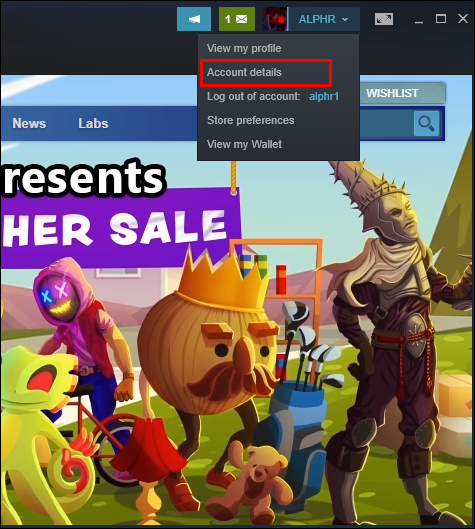
- בקטע "היסטוריית חנות ורכישות", מצא את "ההרשמות שלי" בצד ימין. אם אתה לא רואה את זה, אין לך מנויים חוזרים.
- אם תלחץ על הקישור "ההרשמות שלי", תופנה לדף ניהול מנויים. אתה יכול לבטל את המנויים הנוכחיים שלך משם.
שאלות נפוצות נוספות
האם אתה משלם עבור Steam?
Steam הוא שירות חינמי למשתמשים. אתה לא משלם עבור הפלטפורמה או חשבון Steam שלך. Steam מקבל כסף מעסקאות שבוצעו דרך הפלטפורמה שלה, כמו רכישת משחקים חדשים או הרשמה לתוכן חדש.
איך רוכשים תוכנית מנוי ב-Steam?
רכישת תוכנית מנוי למשחק Steam דומה לרכישת משחק. עבור לחנות Steam, חפש את המשחק שאליו תרצה להירשם, ולאחר מכן בחר את תוכנית המנוי שאתה אוהב ובצע את תהליך התשלום. המנוי מתחדש אוטומטית בתחילת תקופת התשלום הבאה אלא אם תחליט לבטלו מראש.
האם אוכל להקפיא את המנויים שלי ב-Steam?
נכון לעכשיו, אין דרכים להקפיא מנוי למשחק שדורש מנוי כדי לגשת אליו. מה שאתה יכול לעשות זה לבטל את המנוי, ואז להירשם מחדש במועד מאוחר יותר כאשר אתה רוצה לחזור אליו.
האם אוכל לתת תוכנית מנוי במתנה לחבר?
לכל משחק מבוסס מנוי יש כללים משלו לגבי מנויי מתנות. Elder Scrolls Online, למשל, לא מאפשר למשתמשי Steam לתת מנויים במתנה לחברים שלהם. זה גם מאוד לא מומלץ לשתף את פרטי התשלום שלך עם חשבון אחר, לא משנה כמה טוב אתה מכיר את האדם שבבעלותו.
כיצד אוכל לראות את המודים שהורדת ב-Steam
אם אתה משתמש במונדי סדנה, תוכל לגשת לרשימת המודים שבהם אתה משתמש כעת על ידי ביצוע השלבים שהוזכרו לעיל. אם המודים שבהם אתה משתמש הגיעו ישירות מחנות Steam, הם נגישים דרך פרטי חשבון Steam שלך, תחת "רישיונות והפעלת מפתח מוצר". למרבה הצער, מכיוון שרוב המודים מבוססי המשחק מופיעים תחת המשחק המתאים להם, אין דרך קלה להציג את כל המודים בכל המשחקים שאתה משחק כעת.
הירשם לגדולות
עם מנויי Steam, אתה יכול לשחק כמה מהמשחקים המקוונים הטובים ביותר בשוק, כגון Elder Scrolls: Online. לחלופין, אתה יכול להשתמש בסדנת Steam כדי לקבל יותר תוכן שנוצר על ידי משתמשים ולהכניס חיים חדשים למשחק ישן. עכשיו אתה יודע היכן למצוא ולנהל את הפריטים הרשומים שלך, לא משנה מה סוג שלהם.
לאילו אופנים אתה מנוי בסדנה? שילמת על מודדים קהילתיים? ספר לנו בקטע התגובות למטה.